- Als je een... hebt Windows 10 versie 2004, build 19041.423 of ouder, nieuwer kun je niet zoeken bestuurderonline gebruik makend van Apparaat beheerder.
- Kortom, wanneer u de Update. selecteert bestuurder, ziet u twee opties, waarvan geen enkele online hulp biedt.
- Stuurprogramma's zijn waarschijnlijk de meest actieve componenten in Windows 10. Lees er meer over in onze Sectie stuurprogramma's.
- Als je op zoek bent naar een bredere look, bekijk dan onze Windows 10-hub.
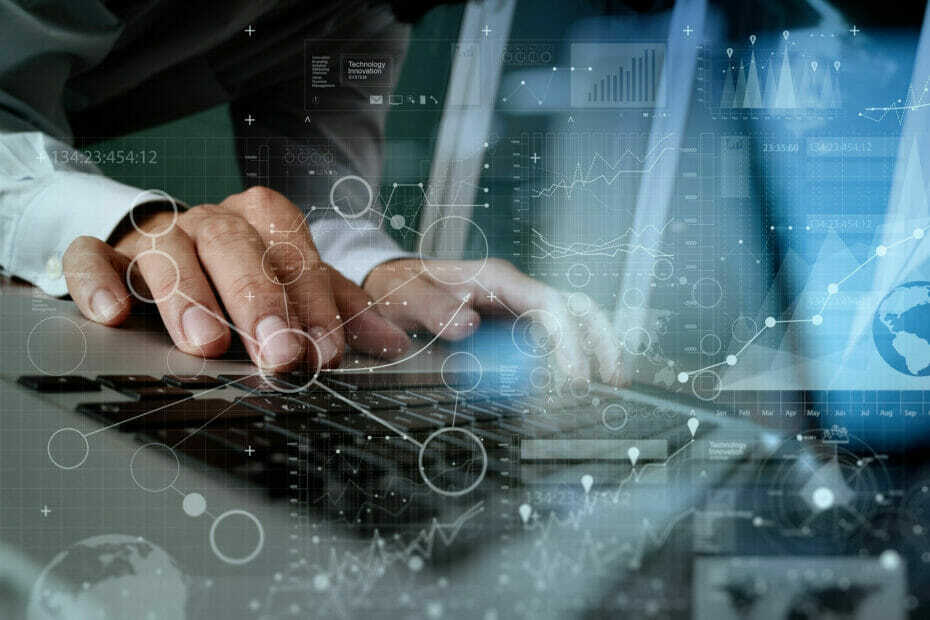
In mei kondigde Microsoft aan dat ze meer aandacht zullen besteden aan de stuurprogrammacompatibiliteit in Windows 10.
Dat was geweldig nieuws, aangezien de problemen met de stuurprogramma's een van de belangrijkste oorzaken van fouten zijn en BSoDs.
Even later bood Microsoft de oplossing om de stuurprogramma's te leveren die ze, samen met de fabrikanten, al hebben getest en gevalideerd optionele updates in Windows 10.
Het is een filter dat natuurlijk kan bijdragen aan het elimineren van dergelijke problemen, maar nu lijkt het alsof ze stilletjes één methode hebben verwijderd om uw stuurprogramma bij te werken, door gebruik te maken van
Apparaat beheerder.Wat kan ik doen als ik de stuurprogramma's in Apparaatbeheer niet kan bijwerken?
Blijkbaar, als je een Windows 10 versie 2004, build 19041.423 of ouder, u kunt niet online naar een nieuwere driver zoeken met Apparaat beheerder.
Al het andere lijkt op elkaar, maar wanneer u de. selecteert Stuurprogramma bijwerken optie in het menu Apparaatbeheer voor een pc-component, ziet u twee opties, waarvan geen enkele online hulp biedt.
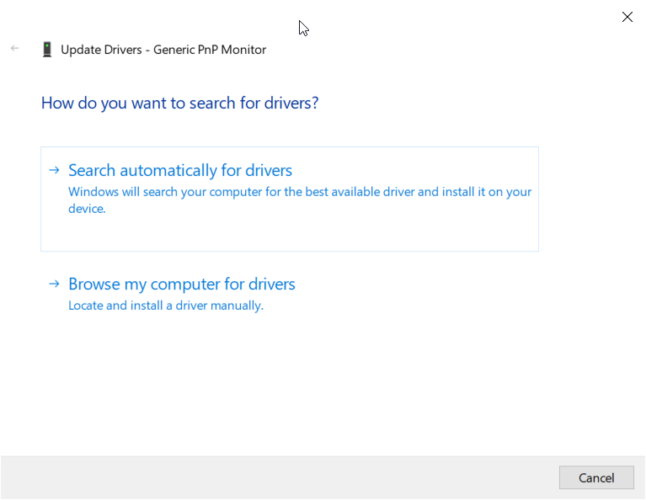 De eerste optie, om Automatisch zoeken naar stuurprogramma's biedt alleen de mogelijkheid om op uw computer naar een stuurprogramma te zoeken. De andere is om op uw computer naar een stuurprogramma te zoeken als u er al een hebt gedownload.
De eerste optie, om Automatisch zoeken naar stuurprogramma's biedt alleen de mogelijkheid om op uw computer naar een stuurprogramma te zoeken. De andere is om op uw computer naar een stuurprogramma te zoeken als u er al een hebt gedownload.
Dit kan goed of slecht nieuws zijn, afhankelijk van hoe je het bekijkt. Het is veiliger om de juiste driver te hebben in plaats van een mogelijk onveilige of incompatibele driver online te downloaden.
Het kan ook hinderlijk zijn voor gebruikers die aan het proces gewend zijn geraakt en hoe dan ook op zoek zijn naar verbeterde stuurprogramma's.
Hoe kan ik stuurprogramma's bijwerken in Windows 10?
Wel, er zijn veel middelen om uw stuurprogramma's bij te werken en je kunt Apparaatbeheer nog niet uit de lijst halen, omdat het nog steeds een geldige optie kan zijn om te gebruiken nadat je het nieuwe stuurprogramma hebt gedownload.
U kunt dat doen door software te gebruiken om uw stuurprogramma's automatisch bij te werken. Hier is een lijst met de beste driver-updater-software voor Windows 10.
Hebt u gebruikt om uw stuurprogramma's bij te werken met Apparaatbeheer? Wat vind je van de zet van Microsoft? Laat het ons weten in het gedeelte Opmerkingen hieronder.


